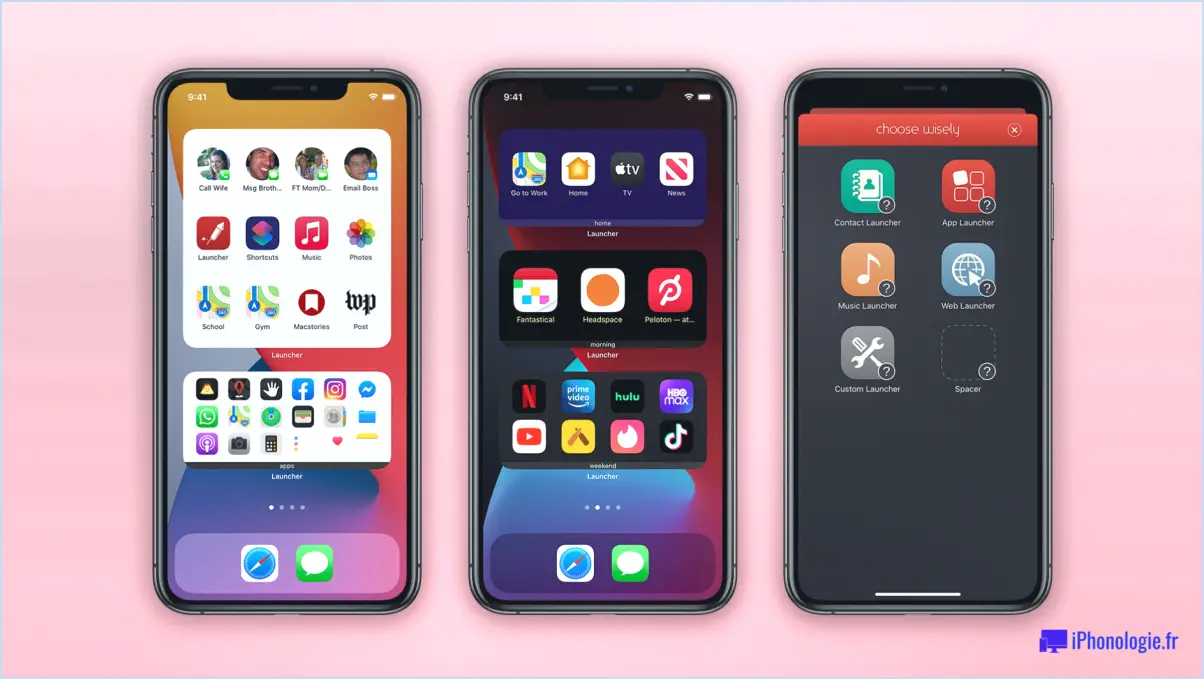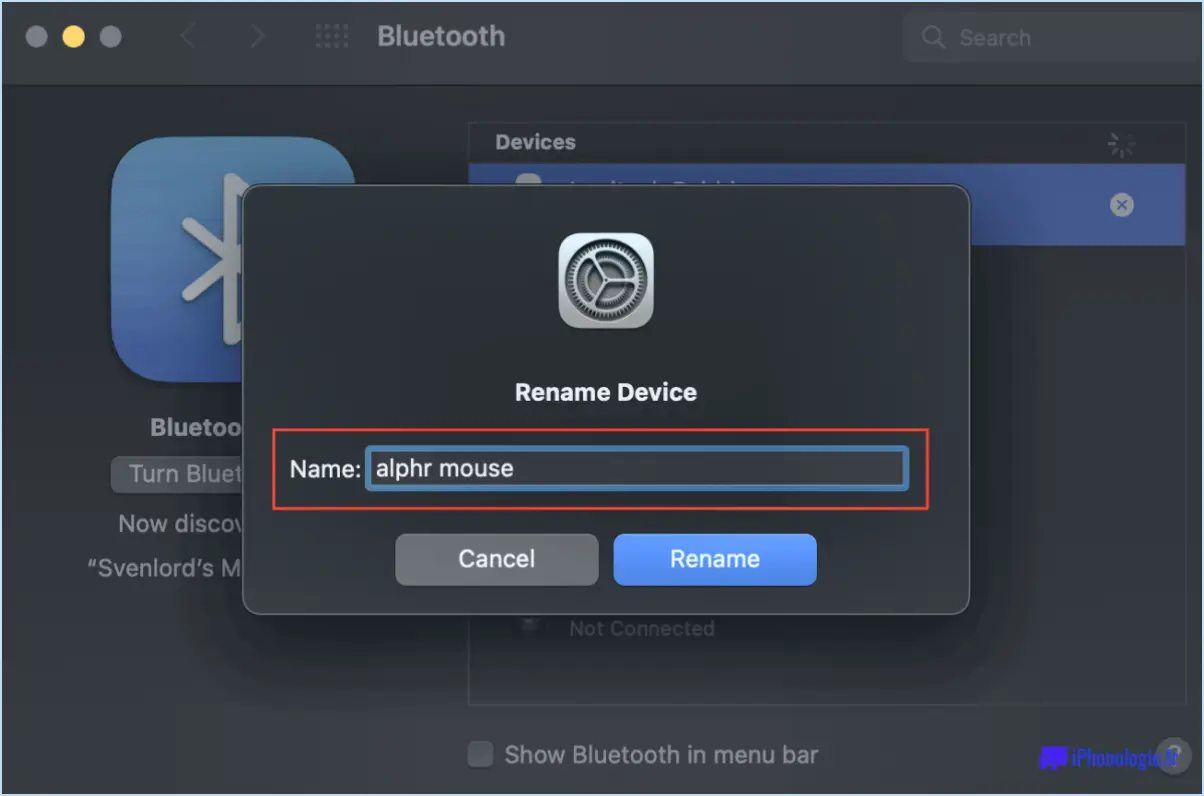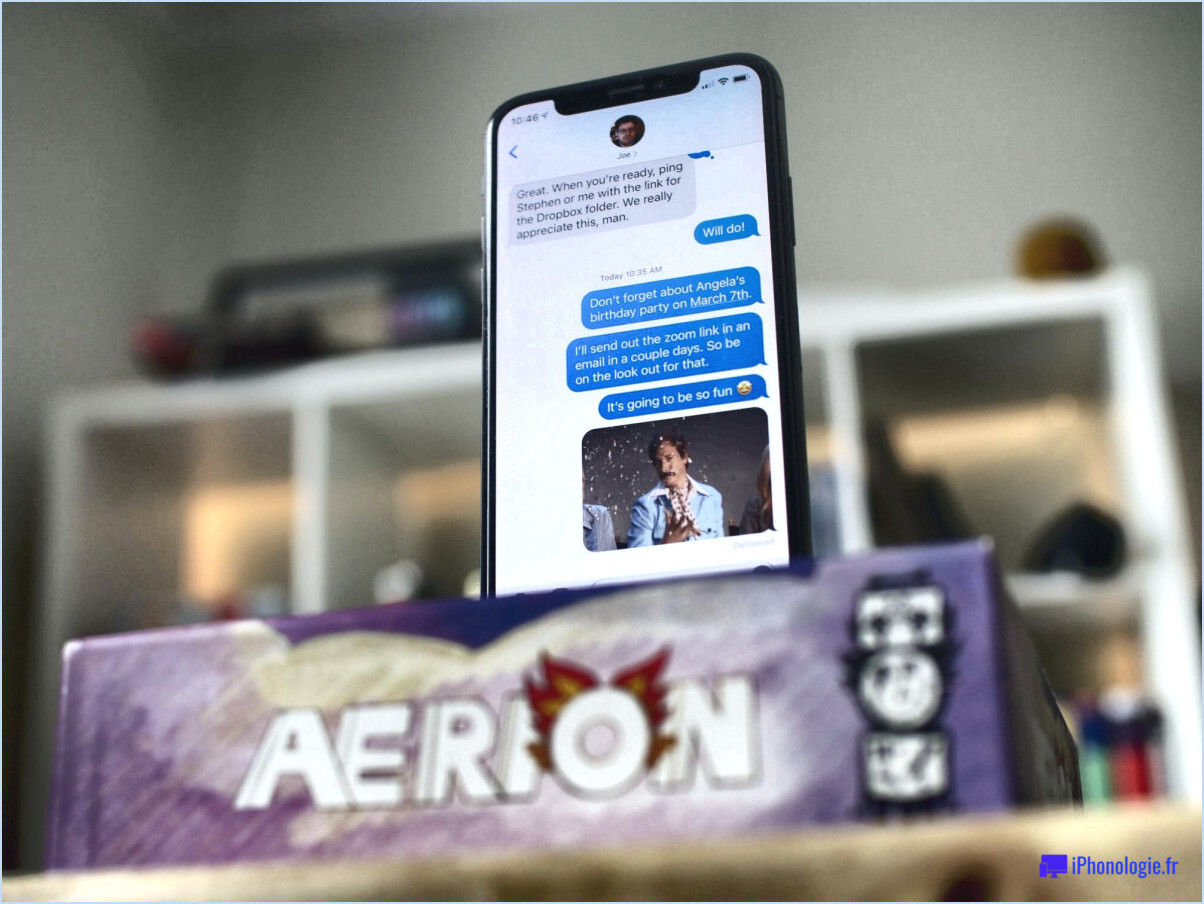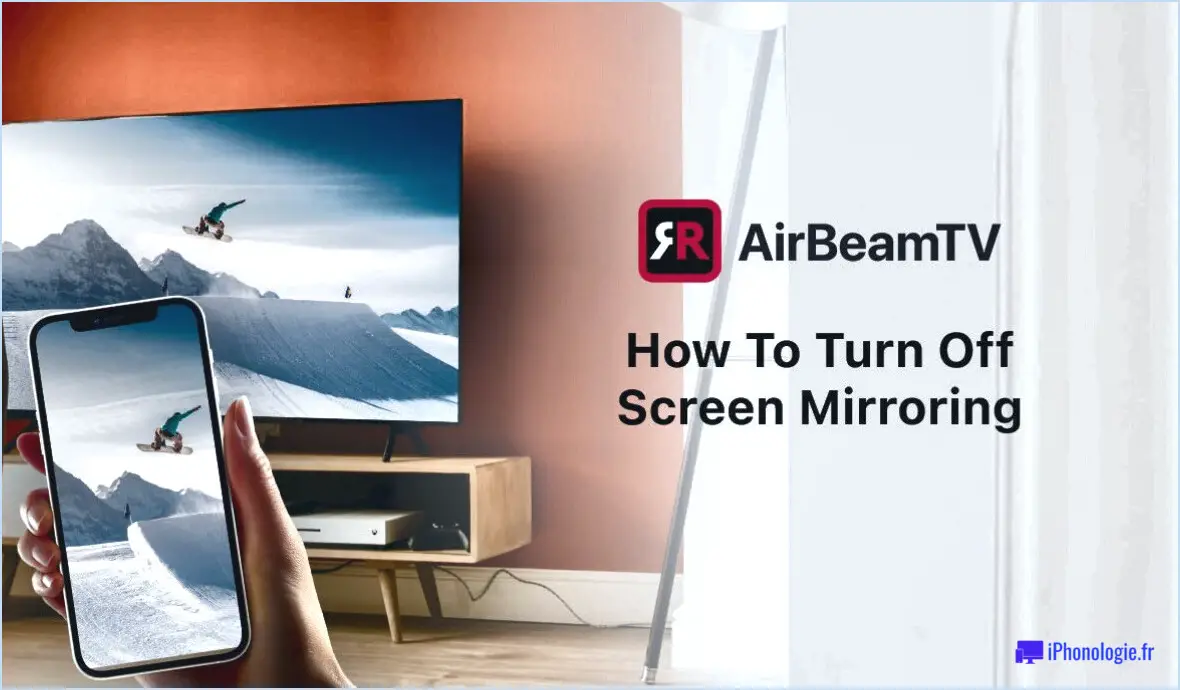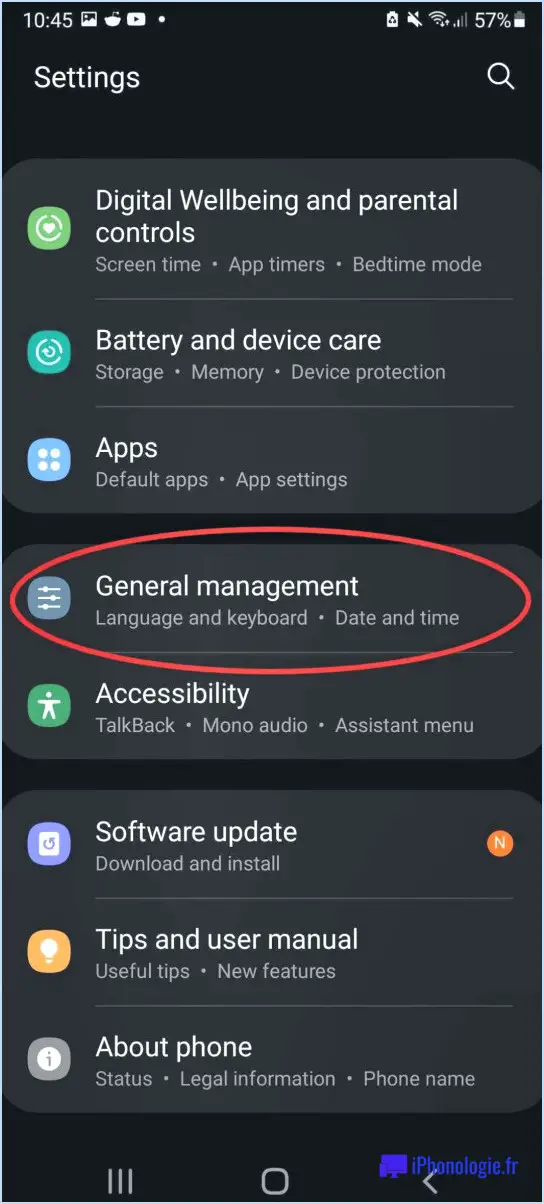L'écran d'Android s'allume tout seul : Que faire?
Si votre écran Android s'allume tout seul, vous pouvez prendre plusieurs mesures pour dépanner et résoudre le problème :
- Vérifiez le niveau de la batterie : Assurez-vous que votre téléphone est complètement chargé. Un faible niveau de batterie peut parfois déclencher l'allumage inopiné des appareils.
- Redémarrez votre appareil : Commencez par redémarrer votre appareil Android. De nombreux problèmes peuvent être résolus par un simple redémarrage. Appuyez sur le bouton d'alimentation et maintenez-le enfoncé pendant quelques secondes pour forcer la fermeture de toutes les applications ouvertes, puis redémarrez votre appareil.
- Vérifiez l'absence de dommages physiques : Inspectez votre téléphone pour vérifier qu'il n'y a pas de dommages physiques, tels qu'un écran fissuré ou un bouton d'alimentation défectueux. Les problèmes physiques peuvent entraîner des activations involontaires.
- Vérifiez le bouton d'alimentation : Parfois, un bouton d'alimentation bloqué ou défectueux peut entraîner l'allumage automatique de l'écran. Appuyez doucement sur le bouton d'alimentation à plusieurs reprises pour vous assurer qu'il n'est pas bloqué.
- Mettre à jour le logiciel : Assurez-vous que votre système d'exploitation Android est à jour. Les problèmes logiciels peuvent être résolus par des mises à jour qui corrigent les problèmes connus.
- Passez en revue les paramètres de l'application : Certaines applications peuvent avoir des paramètres qui font que l'écran s'allume automatiquement. Vérifiez les paramètres des applications récemment installées ou fréquemment utilisées pour voir si cette fonction est activée.
- Vérifiez la présence d'applications malveillantes : Il est possible qu'une application malveillante soit à l'origine du problème. Démarrez votre appareil en mode sans échec (généralement en maintenant le bouton d'alimentation enfoncé, puis en appuyant sur l'option « Éteindre » et en la maintenant enfoncée) pour voir si le problème persiste. Si l'écran ne s'allume plus de lui-même en mode sans échec, il est probable qu'une application soit à l'origine du problème.
- Réinitialisation d'usine : Si tout le reste échoue, vous pouvez envisager de procéder à une réinitialisation d'usine. Cette opération effacera toutes les données de votre appareil, veillez donc à sauvegarder les informations importantes avant de procéder.
N'oubliez pas de documenter toutes les modifications apportées et de vérifier si le problème persiste après chaque étape. Si le problème persiste, vous pouvez demander l'aide d'un professionnel ou contacter le service d'assistance du fabricant pour obtenir des conseils supplémentaires.
Comment réparer le ghost touch sur mon Android?
Pour résoudre le problème du ghost touch sur votre téléphone Android, procédez comme suit :
- Étui ou protecteur d'écran de qualité : Utilisez un étui ou un protecteur d'écran de haute qualité pour protéger votre appareil contre les rayures et les dommages potentiels, qui peuvent entraîner des touchers fantômes.
- Réglage des paramètres : Modifiez les paramètres de votre téléphone pour atténuer les touchers fantômes. Désactivez certaines commandes gestuelles et affinez la sensibilité de l'écran tactile.
- Mise à jour du logiciel : Assurez-vous que votre appareil fonctionne avec la dernière version du logiciel. Les fabricants publient souvent des mises à jour pour résoudre les problèmes liés au toucher.
- Étalonnage : Calibrez l'écran tactile via les paramètres de votre téléphone pour améliorer la précision et la réactivité.
- Test du mode sans échec : Démarrez votre appareil en mode sans échec pour vérifier si une application tierce est à l'origine du problème.
- Réinitialisation d'usine (dernier recours) : Si tout le reste échoue, effectuez une réinitialisation d'usine pour éliminer les pépins logiciels à l'origine des touches fantômes. N'oubliez pas de sauvegarder vos données avant de procéder.
Rappelez-vous , des soins constants et l'entretien peuvent prévenir l'apparition future de problèmes liés au toucher fantôme.
Pourquoi l'écran de mon téléphone reste-t-il allumé?
L'écran de votre téléphone peut rester allumé en raison d'une batterie faible ou défaillante. Une batterie déchargée peut empêcher un arrêt correct et maintenir l'écran actif. Assurez-vous que votre étui n'obstrue pas les ports de la batterie. Les autres causes possibles sont les suivantes :
- Bouton d'alimentation défectueux
- Applications en arrière-plan
- Paramètres de temporisation de l'écran
- Problèmes de logiciel
Recherchez les causes du problème pour le résoudre.
Comment faire pivoter l'écran de mon Android de 180?
Jusqu'à faire pivoter votre écran Android de 180 degrés, suivez les étapes suivantes :
- Ouvrez l'écran Paramètres .
- Tapez sur Affichez & Son.
- Sous Affichage tapez sur Rotation de l'écran.
Vous pouvez également utiliser la touche Maître de la rotation de l'écran pour la rotation de l'écran.
Comment désactiver l'affichage ambiant?
Pour désactiver l'affichage ambiant sur un Samsung Galaxy S6 ou S6 Edge, accédez à Paramètres > Affichage > Affichage ambiant. Pour un iPhone 6 ou ultérieur, accédez à Réglages > Général > Affichage, puis désactivez l'option « Afficher l'heure et les notifications ».
Comment désactiver la fonction « lever pour réveiller » ?
Pour désactiver Réveil en douceur sur votre iPhone, procédez comme suit :
- Ouvrez le menu Réglages .
- Tapez sur Général.
- Faites défiler vers le bas et sélectionnez Accessibilité.
- Recherchez l'option Soulever pour réveiller .
- Désactive l'interrupteur situé à côté de l'option Activer.
En suivant ces étapes, vous parviendrez à désactiver le commutateur Lever pour réveiller empêchant ainsi l'écran de votre iPhone de s'allumer lorsque vous prenez l'appareil en main.
Comment faire pivoter mon écran pour qu'il redevienne normal?
Pour ramener votre écran à la normale, le processus dépend de votre appareil et de votre système d'exploitation. Envisagez les méthodes suivantes :
- Bouton d'alimentation: Sur certains appareils, le fait de maintenir le bouton d'alimentation pendant quelques secondes peut réinitialiser l'orientation de l'écran.
- Raccourci clavier: Essayez d'appuyer sur Ctrl + Alt + Flèche vers le haut pour rétablir l'orientation par défaut de votre écran.
- Paramètres d'affichage: Naviguez jusqu'aux paramètres de votre écran et localisez l'option de rotation de l'écran. Réglez-la pour que l'écran retrouve sa position normale.
- Paramètres du pilote graphique: Le cas échéant, accédez aux paramètres de votre pilote graphique et recherchez les options de rotation de l'affichage.
- Menu des raccourcis: Certains systèmes proposent un menu contextuel (souvent accessible par un clic droit sur le bureau) qui comprend les paramètres de rotation de l'écran.
N'oubliez pas que ces étapes peuvent varier en fonction de votre appareil et de votre système d'exploitation.
Où se trouve la rotation automatique sur Android?
Dans Android 4.4 et les versions ultérieures, accédez à Rotation automatique à l'intérieur de l'écran Réglages de l'application. Naviguez jusqu'à Affichage puis activez Rotation auto.